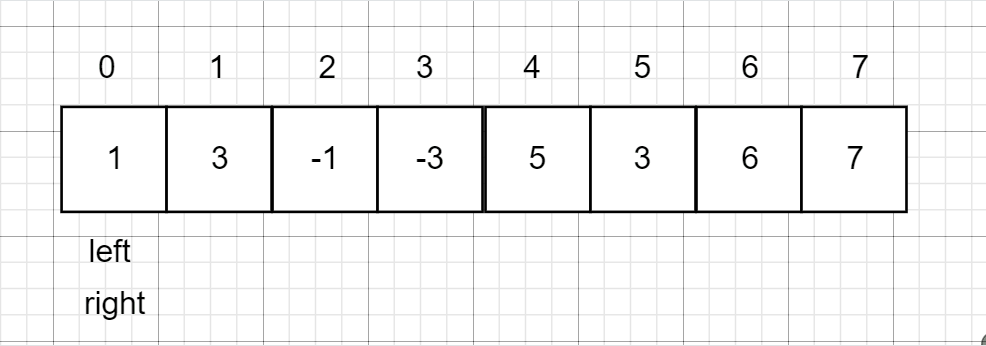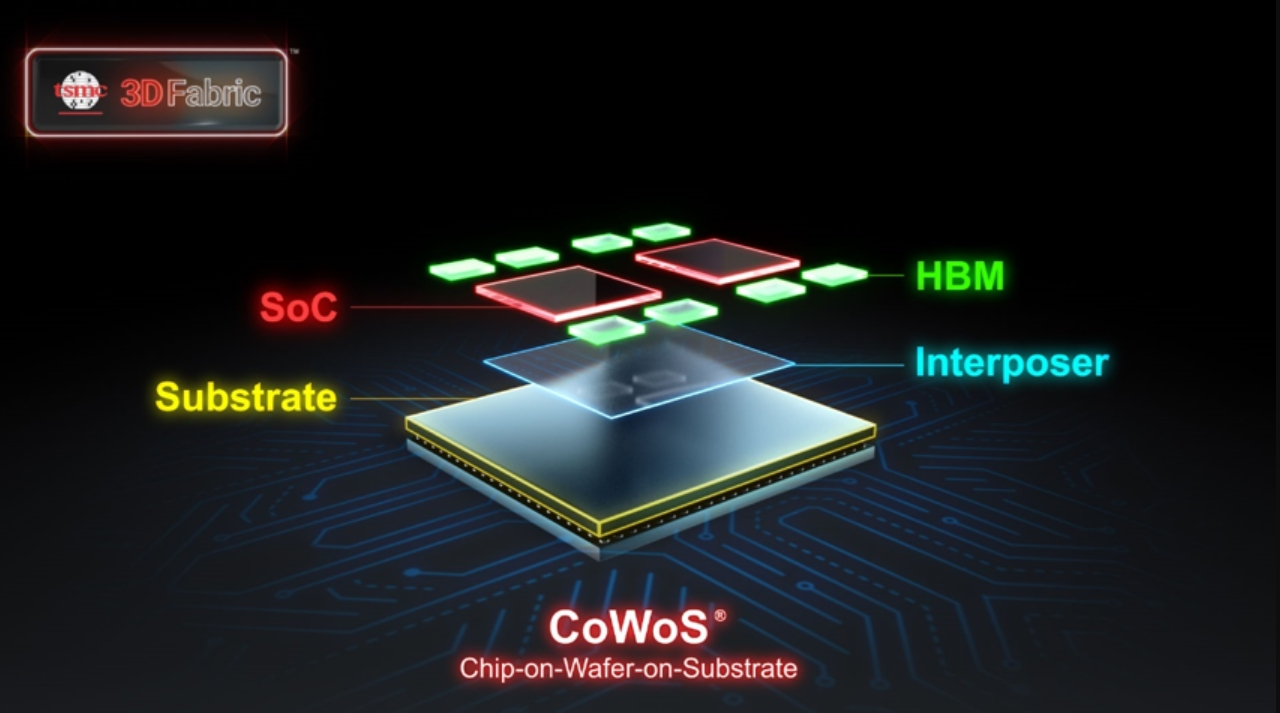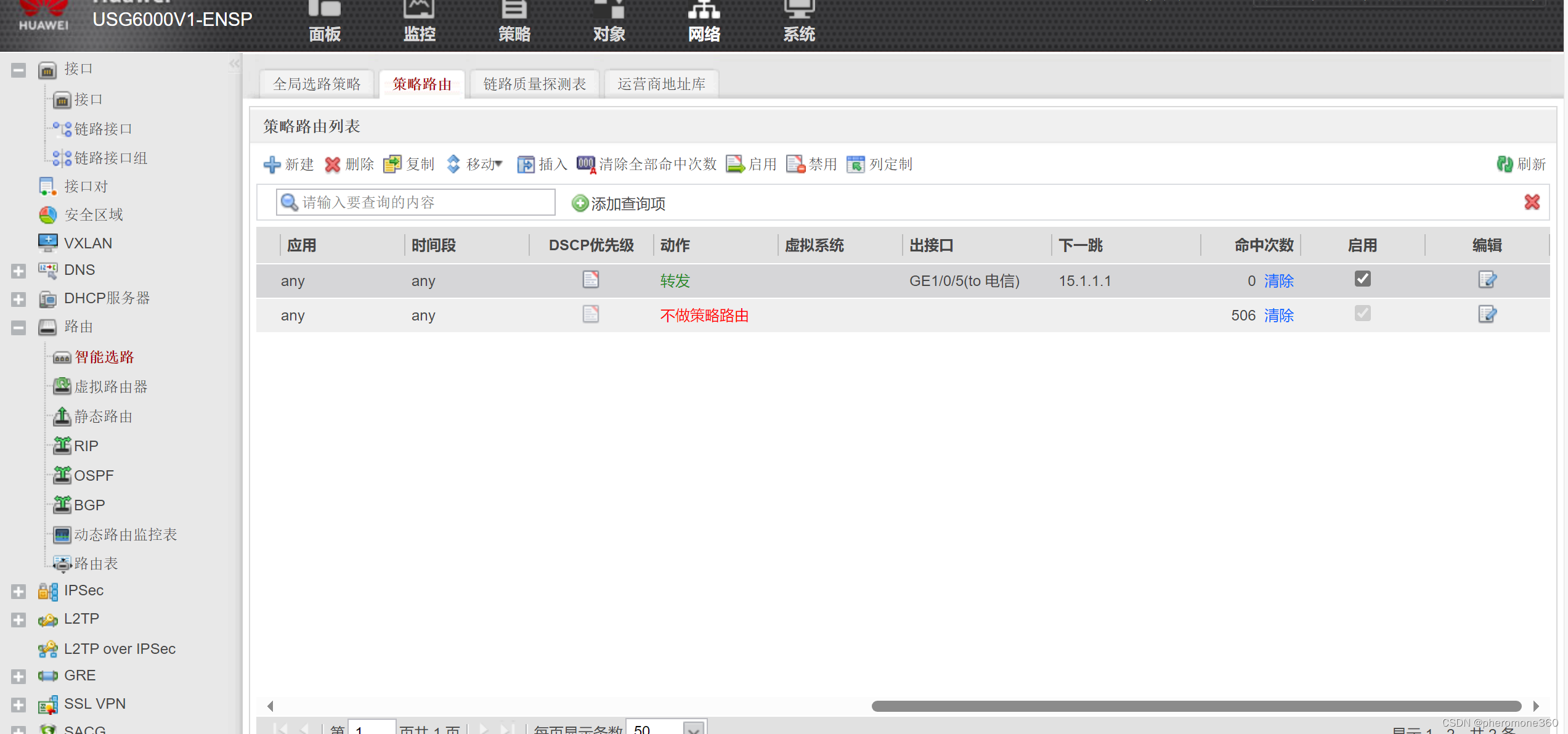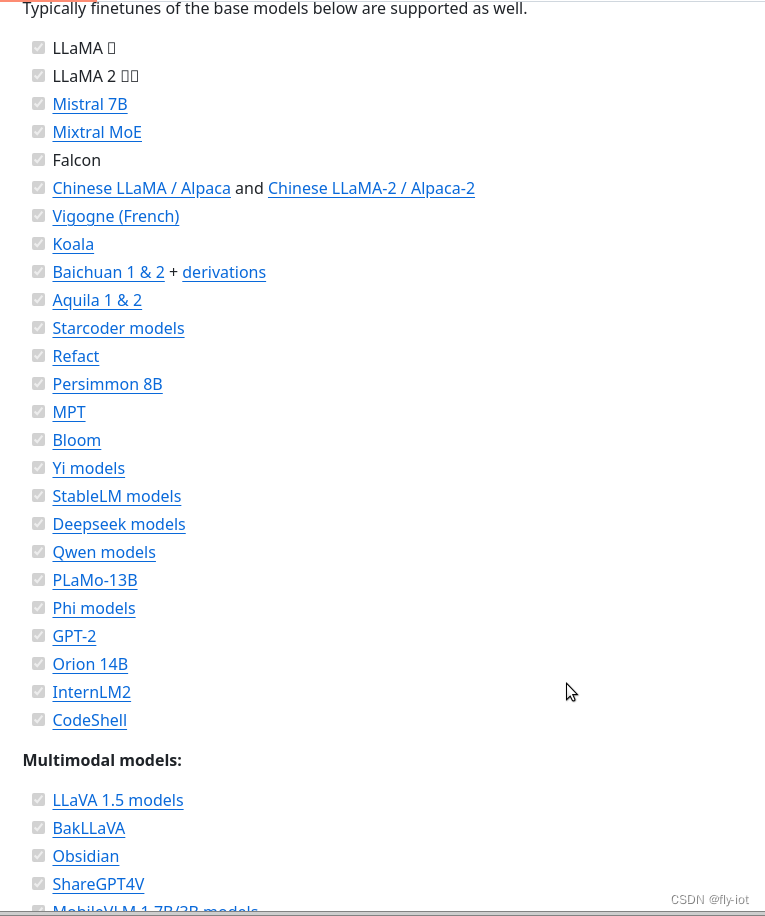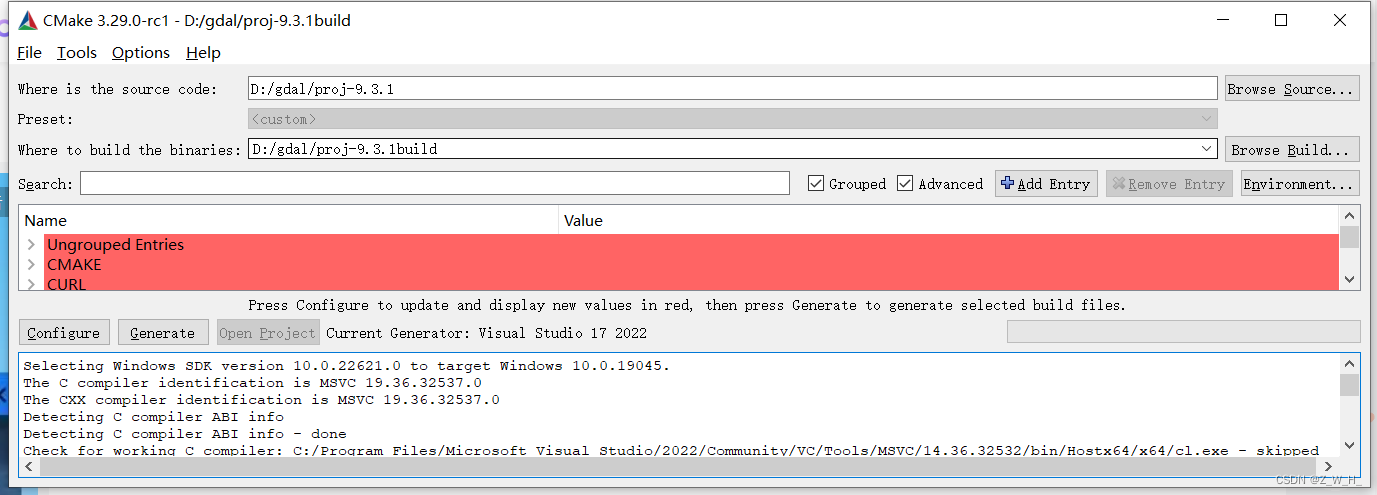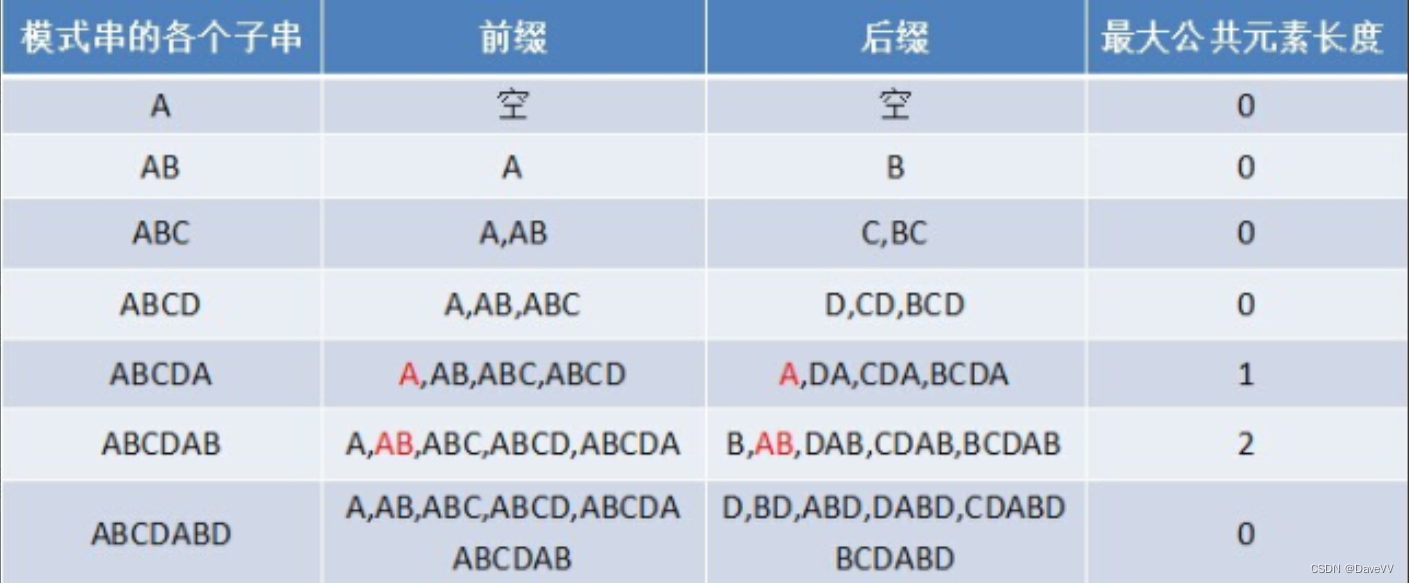Spire.PDF for .NET 是一款独立 PDF 控件,用于 .NET 程序中创建、编辑和操作 PDF 文档。使用 Spire.PDF 类库,开发人员可以新建一个 PDF 文档或者对现有的 PDF 文档进行处理,且无需安装 Adobe Acrobat。
E-iceblue 功能类库Spire 系列文档处理组件均由中国本土团队研发,不依赖第三方软件,不受其他国家的技术或法律法规限制,同时适配国产操作系统如中科方德、中标麒麟等,兼容国产文档处理软件 WPS(如 .wps/.et/.dps 等格式
Spire.PDF for.net下载 Spire.PDF for java下载
除了创建签名之外,Spire.PDF还允许我们使用Spire.Pdf.Fields命名空间中的PdfSignatureField类和PdfFieldCollection.Add (PdfField字段)方法向PDF添加签名字段。添加完成后,我们可以点击字段手动将签名添加到PDF文档中。
本文介绍如何使用 Spire.PDF 将签名字段添加到 PDF 文档的指定页面。
详细步骤和代码片段:
第 1 步:创建一个新的 PDF 文档并向其中添加页面。
PdfDocument pdfdoc = new PdfDocument(); PdfPageBase page = pdfdoc.Pages.Add();
步骤 2:使用 PdfSignatureField 类通过传递两个参数:页面和签名字段名称,将命名签名字段添加到指定页面。
PdfSignatureField signaturefield = new PdfSignatureField(page, "Signature");
步骤 3:设置签名字段的边框宽度、样式、颜色、突出显示模式和边界。
signaturefield.BorderWidth = 1.0f; signaturefield.BorderStyle = PdfBorderStyle.Solid; signaturefield.BorderColor = new PdfRGBColor(System.Drawing.Color.Black); signaturefield.HighlightMode = PdfHighlightMode.Outline; signaturefield.Bounds = new RectangleF(100, 100, 100, 100);
步骤 4:将签名字段添加到文档的根字段。
pdfdoc.Form.Fields.Add(signaturefield);
步骤 5:保存文档。
pdfdoc.SaveToFile("AddSignField.pdf", FileFormat.PDF);
运行代码后,我们会得到结果PDF文件,首页有签名字段,有效截图如下:
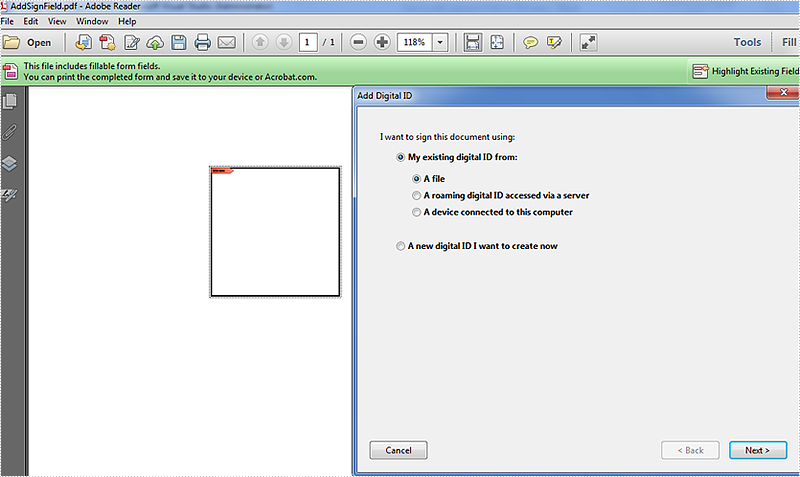
完整代码:
using System.Drawing;
using Spire.Pdf;
using Spire.Pdf.Fields;
using Spire.Pdf.Graphics;
namespace Add_Signature_Filed_to_PDF
{
class Program
{
static void Main(string[] args)
{
PdfDocument pdfdoc = new PdfDocument();
PdfPageBase page = pdfdoc.Pages.Add();
PdfSignatureField signaturefield = new PdfSignatureField(page, "Signature");
signaturefield.BorderWidth = 1.0f;
signaturefield.BorderStyle = PdfBorderStyle.Solid;
signaturefield.BorderColor = new PdfRGBColor(System.Drawing.Color.Black);
signaturefield.HighlightMode = PdfHighlightMode.Outline;
signaturefield.Bounds = new RectangleF(100, 100, 100, 100);
pdfdoc.Form.Fields.Add(signaturefield);
pdfdoc.SaveToFile("AddSignField.pdf", FileFormat.PDF);
}
}
}
以上便是如何在 PDF 中添加签名字段,如果您有其他问题也可以继续浏览本系列文章,获取相关教程~
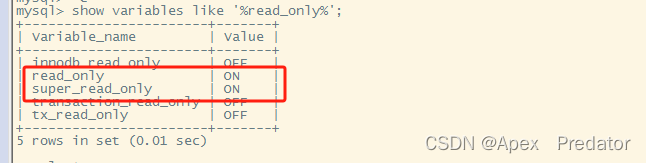

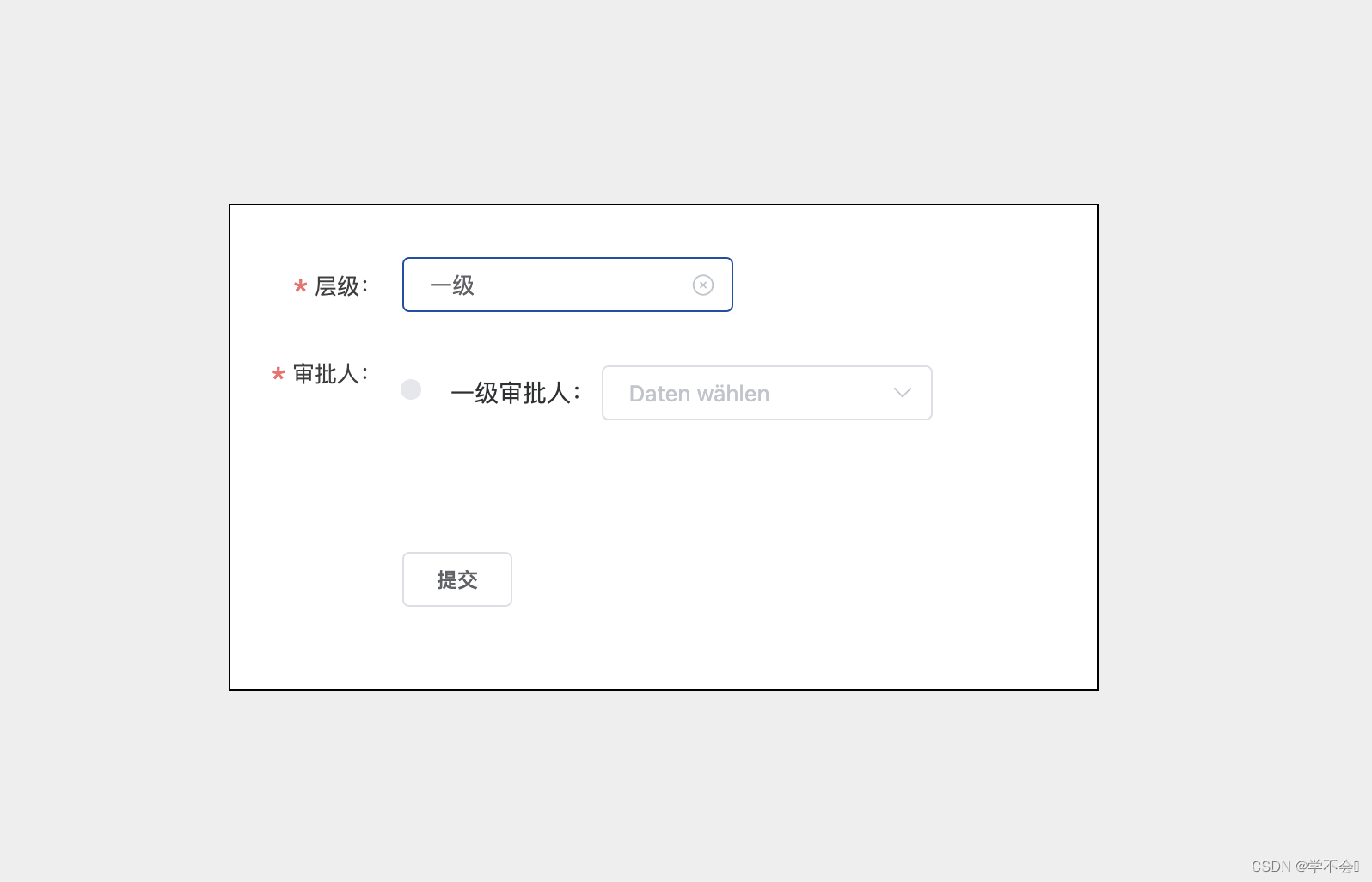
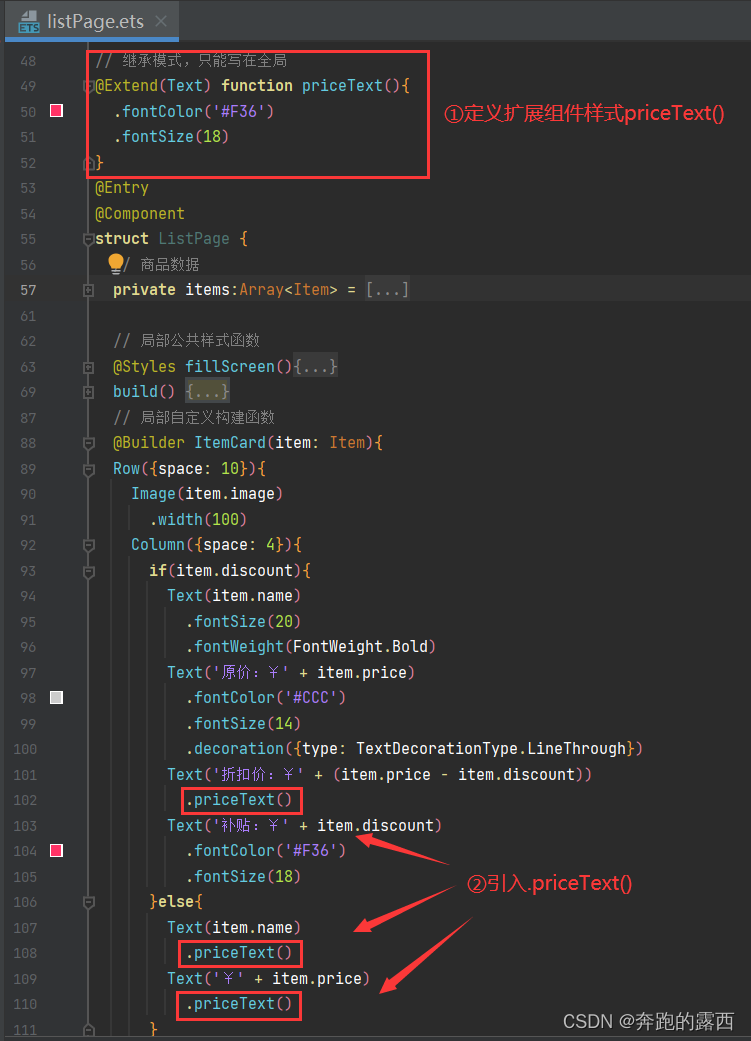
![【洛谷题解】P8627 [蓝桥杯 2015 省 A] 饮料换购](https://img-blog.csdnimg.cn/direct/6fd06f762b2f4797bade35ef56e9a7e4.png)
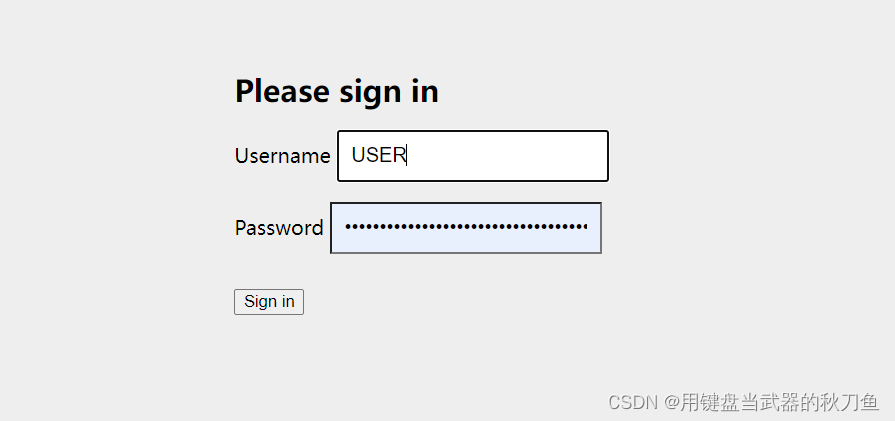
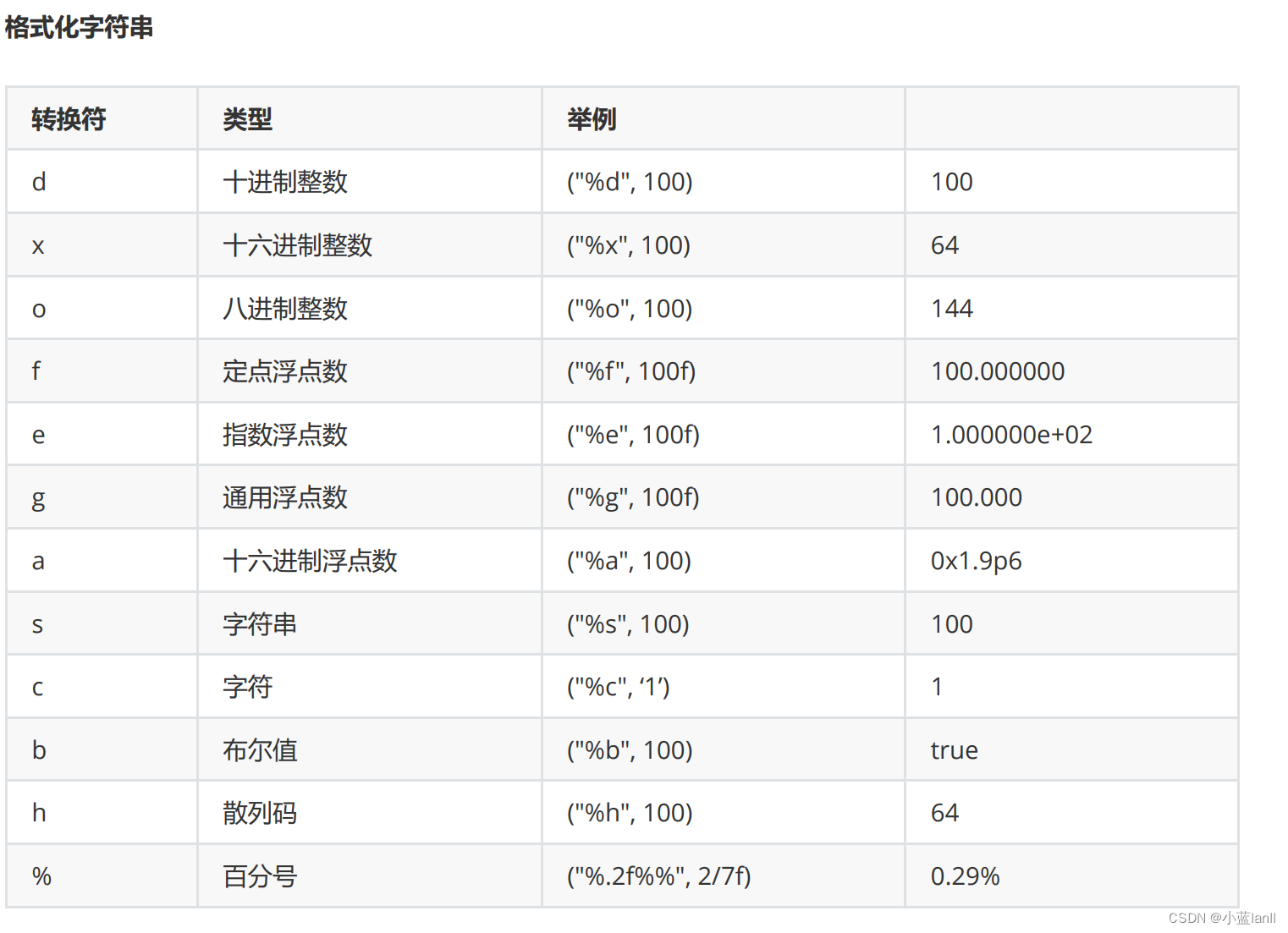
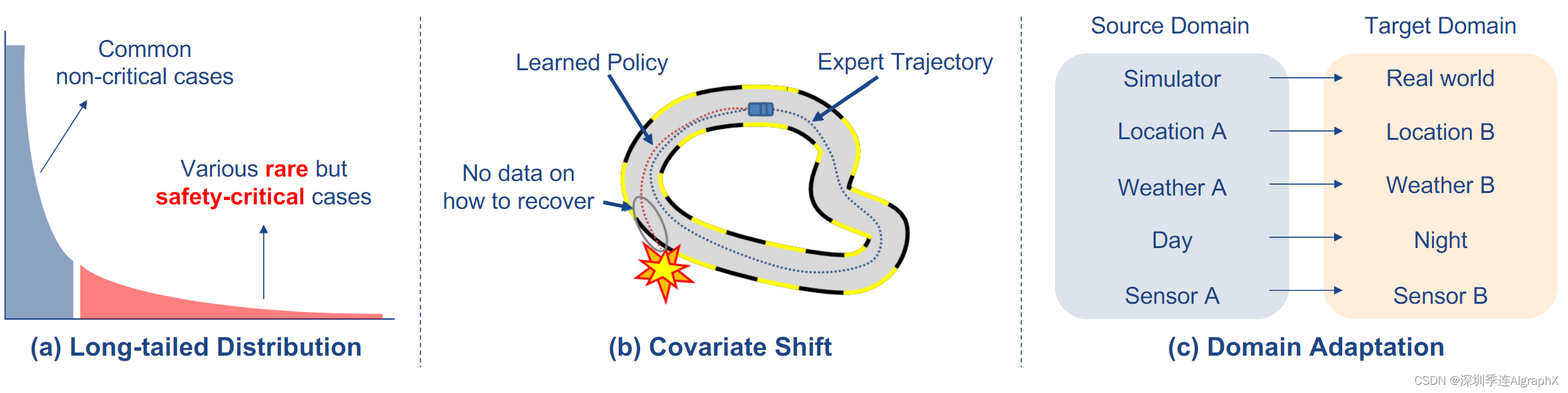
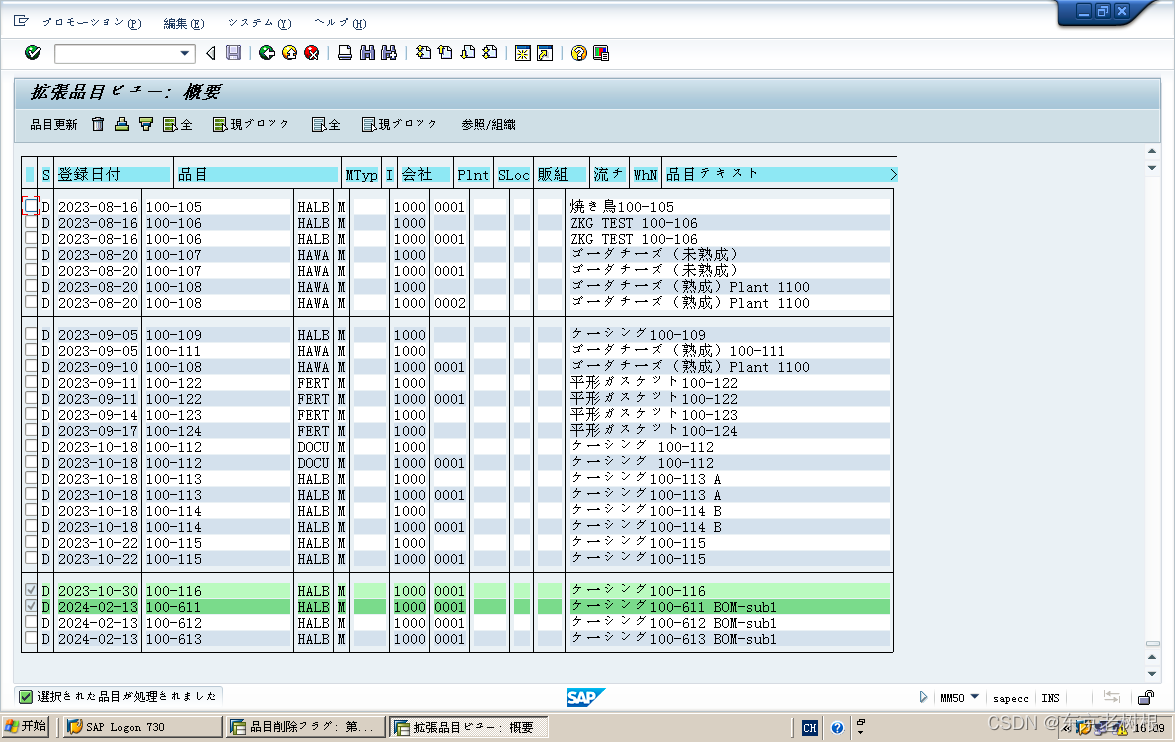
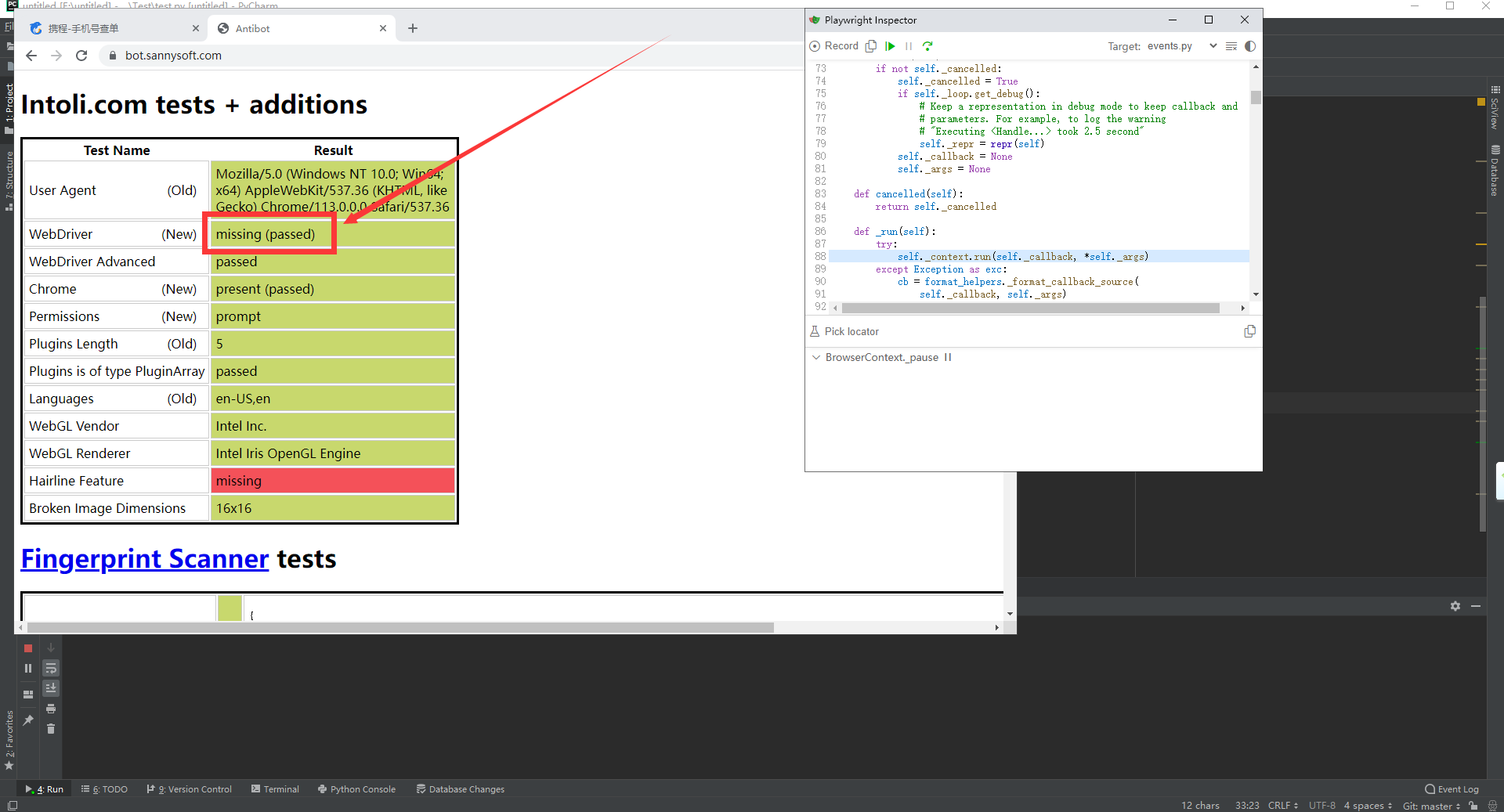
![[BUUCTF]-PWN:axb_2019_heap解析(格式化字符串漏洞,unlink,off by one)](https://img-blog.csdnimg.cn/direct/f58aa0e7045b40e58cea8dc4eebb3189.png)